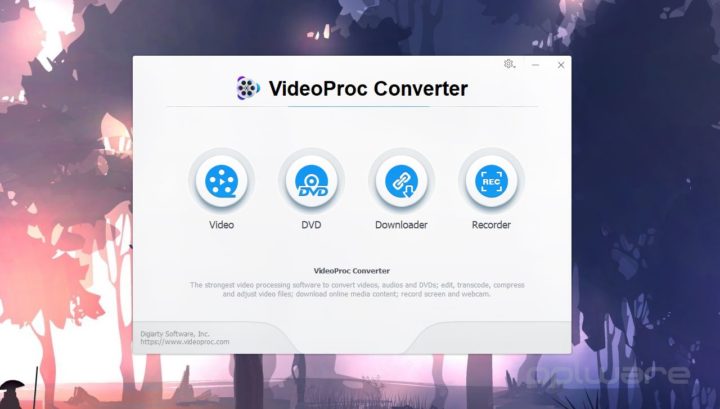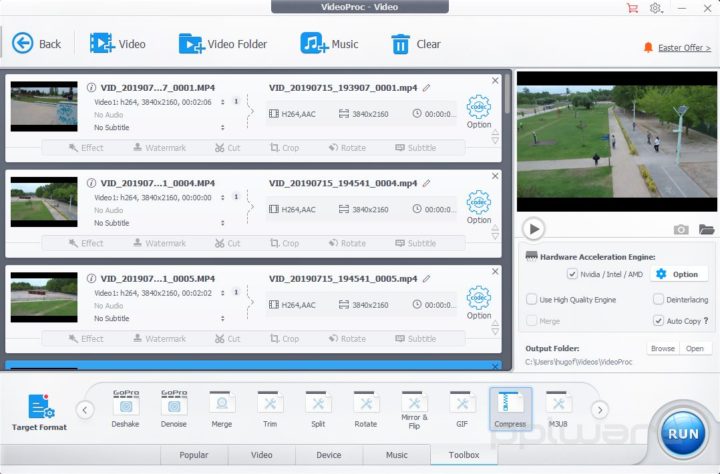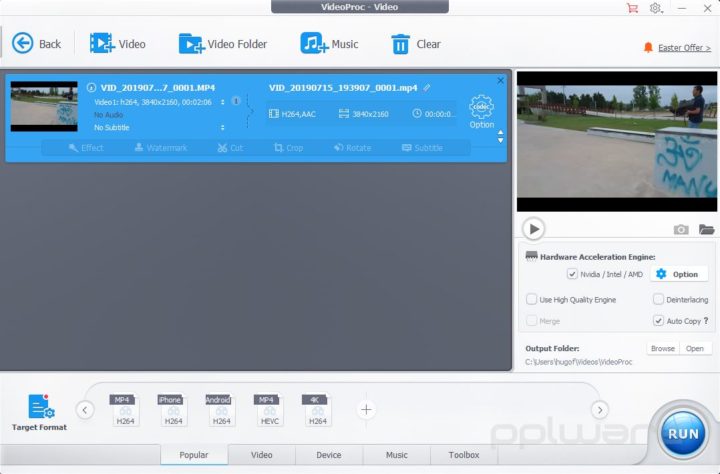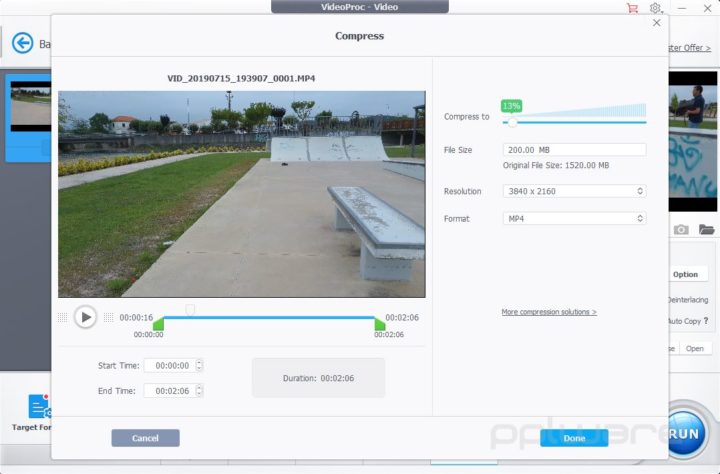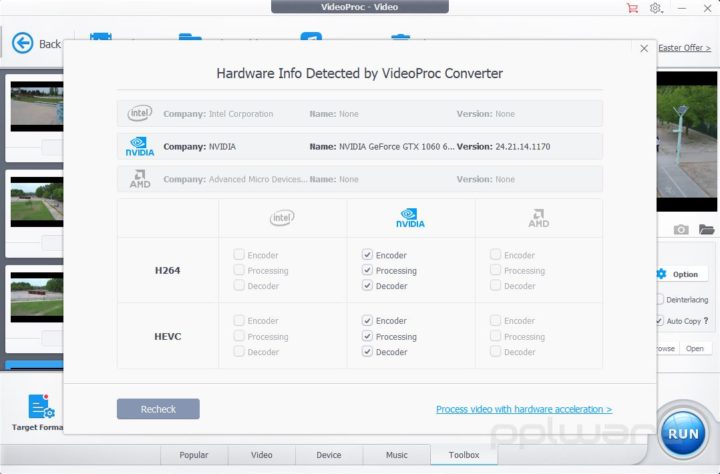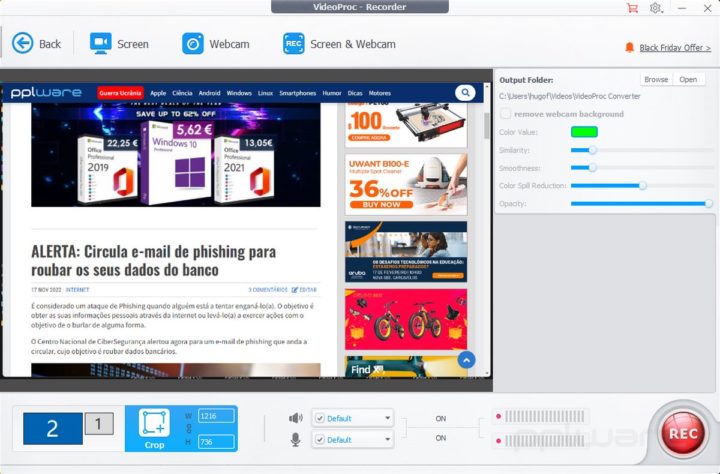Se por um lado o armazenamento nunca foi não barato como agora, por outro nunca foi tão fácil gravar vídeo de alta qualidade, que consequentemente ocupa também muito espaço. Seja para armazenar ou transferir, veja como é fácil comprimir vídeo e reduzir o tamanho até 10x com o VideoProc Converter, com perda de qualidade que pode não ser relevante.
A captura de vídeo é cada vez mais comum no dia a dia. Começar a gravar está ao alcance do smartphone, sempre no bolso ou na mala, onde é garantida uma qualidade digna de uma boa câmara de vídeo. É fácil demais, o que, naturalmente, pode levar a gravações em demasia, e muito espaço ocupado.
É assim que surge a nova versão VideoProc Converter 5.5 com uma nova ferramenta de compressão de vídeo disponibilizada na Toolbox, que permite definir o tamanho pretendido após a compressão ou, alternativamente, a percentagem de compressão. E surge precisamente durante a oferta especial de Páscoa (desconto até 78%), uma ótima oportunidade para obter um software de alta qualidade com um desconto significativo e com uma política de garantia de 30 dias de devolução do dinheiro.
Ter um software para comprimir vídeo valerá a pena?
O espaço de armazenamento tem custos, e a relevância da preservação do conteúdo deve ser avaliada. Se até nem é muito importante, mas não tem a irrelevância suficiente para ser deitado fora, logo por aqui merece a oportunidade de ser comprimido.
A questão do upload, download ou streaming é também relevante, na medida em que um tamanho mais reduzido ajuda na velocidade de transferência ou carregamento do conteúdo.
Depois, claro, também a edição irá requerer menos recursos, menos poder de processamento e, naturalmente, maior rapidez em todo o processo. Também a compatibilidade do conteúdo pode sair beneficiada, principalmente quando há pequenas nuances nas características do vídeo proveniente de determinados dispositivos. Na conversão ou compressão, são garantidos formatos standard.
Como comprimir vídeos com o VideoProc Converter?
É muito simples comprimir vídeo para MP4, MKV ou MOV com o VideoProc Converter. Além do tamanho, poderá ainda escolher a resolução pretendida após a compressão:
- Instalar o VideoProc Converter e abrir a aplicação
- Selecionar Video e importar os vídeos a converter (pode importar um vídeo, uma pasta com vídeos, ou fazer arrastar e largar sobre a janela da aplicação
- (Opcional) Editar o vídeo
- No menu inferior, em Toolbox, escolher Compress. Para abrir pode fazer duplo clique ou clicar no ícone lápis junto ao vídeo
- Definir o tamanho e formato pretendidos e clicar em Done
- Iniciar a compressão, clicando em Run
Está tudo demonstrado no vídeo que se segue.
Além da compressão, o VideoProc Converter é capaz de muito mais...
O VideoProc é então uma ferramenta de edição de vídeo, disponível para Windows e Mac OS, que também consegue converter vídeo em dezenas de formatos. O processamento tem aceleração por hardware Level-3, compatível com GPUs Intel, AMD e Nvidia. Dessa forma, consegue acelerar até 47x em relação à duração do vídeo.
Essa rapidez é obtida não só pela aceleração por GPU, mas também graças à otimização do tamanho e da qualidade de saída.
Depois, permite fazer um conjunto de edições rápidas, de forma muito simples:
- Cortar partes indesejáveis de um vídeo, e juntar diferentes de formatos diversos num só
- Recortar vídeos para remover áreas negras; rodar vídeos em 360º
- Virar um vídeo verticalmente ou horizontalmente; acelerar e desacelerar o vídeo
- Ajustar o volume; corrigir a sincronização de vídeo/áudio
- Ajustar o brilho e aplicar efeitos; remover o efeito olho-de-peixe
- Adicionar legendas e marca de água, tornando-o personalizado
- Se o vídeo estiver tremido, é fácil reduzir o tremor aplicando a funcionalidade de estabilização
Para utilizadores avançados, é ainda possível ajustar parâmetros como proporção (4:3, 1:1, 12,9, etc), ajustar o bit rate, frame rate, codecs, faixas de áudio, ajuste de compressão e resolução de 4K para 1080p/720p ou vice-versa.
Por fim, há outras funcionalidades adicionais como ripar e fazer conversão de vídeo DVD para o formato preferido, fazer download de vídeo de dezenas de plataformas online e capturar o ecrã em vídeo ou gravar o vídeo da Webcam com a funcionalidade Recorder.
Veja toda a informação detalhada aqui.
Em conclusão...
Seja para fazer compressão, fazer uns cortes, juntar outros vídeos, adicionar legendas ou fazer ajustes de cor, é importante ter sempre à mão uma aplicação como o VideoProc Converter. Trata-se de um software atualizado regularmente, com melhorias nas funcionalidades atuais e com introdução de novas funcionalidades de acordo com o feedback dos utilizadores. Ao obter uma licença Lifetime do VideoProc, poderá desfrutar para sempre de benefícios como:
- Remover os limites da versão trial e usar livremente todas as funcionalidades
- Atualização gratuita para sempre, para a versão mais recente, sem quaisquer custos adicionais
- Suporte técnico personalizado gratuito, para sempre
- Garantia de 30 dias para reembolso no caso de insatisfação
Aproveite grandes descontos até 78% na licença VideoProc Converter nesta Páscoa.
Este artigo teve o apoio da Digiarty Software na disponibilização da informação.
Fonte: Pplware.